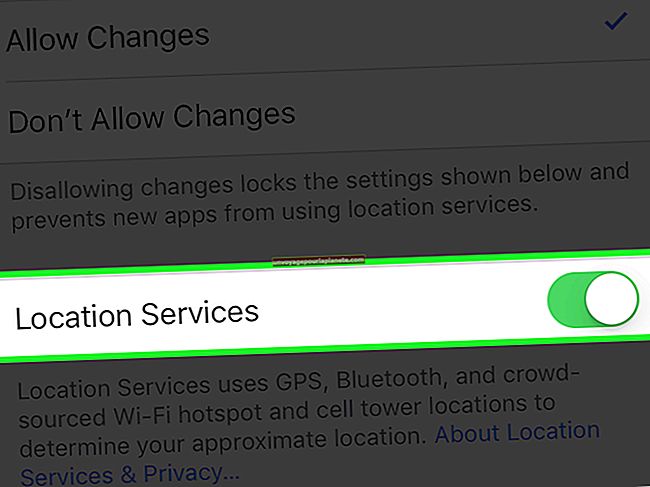Paano Maglagay ng Mga Pag-download Sa isang Flashdrive
Ang mga flash drive ay maaaring magkaroon ng isang malaking halaga ng data sa isang maliit na package. Mas maginhawa ang mga ito kaysa sa mga CD dahil madali silang madadala sa iyong bulsa o sa isang key chain. Dalhin ang iyong mga pag-download sa isang flash drive upang makinig sa na-download na musika sa bahay ng isang kaibigan o basahin ang na-download na pananaliksik kasama ang isang kasosyo sa pag-aaral. Gumagana ang mga flash drive sa parehong mga computer ng Windows at Mac, na nagbibigay sa iyo ng kakayahang dalhin ang iyong mga pag-download halos kahit saan.
Windows
1
Ilantad ang konektor ng USB sa flash drive kung natatakpan ito ng isang proteksiyong plastik na takip. I-plug ang drive sa isang bukas na USB port sa iyong computer.
2
Maghintay para sa Windows upang buksan ang isang kahon ng dialogo na nakalista sa mga magagamit na pagkilos na maaari mong gawin sa flash drive. Piliin ang "Open Folder to View Files" at i-click ang "OK." Kung ang dialog box ay hindi awtomatikong magbukas, mag-navigate sa "Computer" at hanapin ang flash drive sa listahan ng mga magagamit na drive. Kadalasan ito ang huling nakalista sa drive at madalas na pinangalanan sa tagagawa ng drive. Mag-double click sa icon ng flash drive.
3
Magbukas ng isang bagong window na "Computer", mag-navigate sa folder na naglalaman ng iyong mga pag-download at hanapin ang mga file na nais mong ilipat sa flash drive.
4
Mag-click sa mga file. Pindutin nang matagal ang "Shift" key kapag nag-click ka upang pumili ng maraming mga file. I-drag ang mga file mula sa iyong hard drive sa folder ng flash drive. Hintaying makumpleto ang file transfer.
5
Isara ang parehong mga bintana. Mag-click sa icon na "Ligtas na Alisin ang Hardware" sa kanang bahagi sa ibaba ng iyong screen at piliin ang flash drive. Hilahin ito sa USB port kapag sinabi ng Windows na ligtas na alisin ang drive.
Mac
1
Ikonekta ang flash drive sa isang magagamit na USB port sa iyong Mac.
2
Mag-click sa icon ng flash drive na lilitaw sa iyong desktop upang buksan ang iyong folder ng flash drive.
3
Mag-click sa iyong desktop at i-click ang "File" sa tuktok na menu bar ng Finder. Piliin ang "New Finder Window." Sa ilalim ng Mga Lugar, mag-click sa iyong folder na "Home", na kinakatawan ng isang icon ng bahay. Maaari itong sabihin na "Home," o maaari itong ipakita ang iyong pangalan o ang pangalang ibinigay mo sa iyong computer. Mag-click sa folder na "Mga Pag-download".
4
Hanapin ang mga file na nais mong ilipat sa iyong flash drive. I-click at i-drag ang mga ito mula sa iyong hard drive patungo sa folder ng flash drive. Pindutin nang matagal ang "Command" key kapag nag-click ka upang pumili ng maraming mga file.
5
Isara ang mga bintana kapag nakumpleto ang paglipat. I-drag ang icon ng flash drive sa Basurahan sa ilalim ng iyong screen at pagkatapos alisin ang drive mula sa iyong Mac.